QR Code Generator för Google Kalender
QR Code Generator för Google Kalender
Tillåt andra att se din Google-kalender med en enda skanning
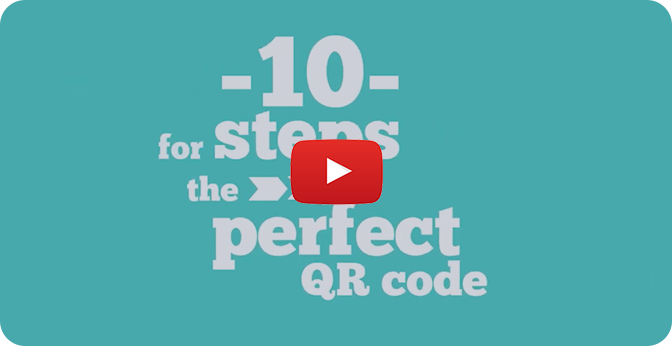
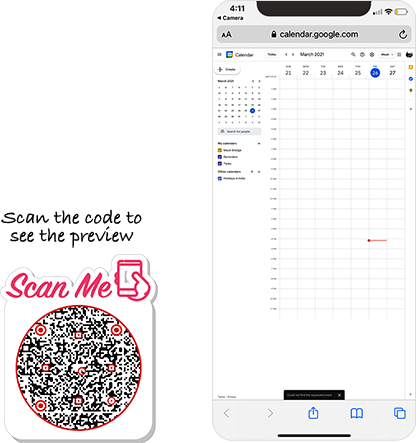
Vad är en QR-kod för Google Kalender?
En Google Calendar QR-kod låter dig dela dina Google Calendar-händelser med flera användare. De kan skanna koden för att öppna din kalender och se alla delade händelser och uppgifter som lagts till i den.
Vanliga frågor
Hur skapar jag en QR-kod för Google Kalender?
Följ dessa steg för att skapa en QR-kod för Google Kalender:
Steg 2: Klicka på Alternativ för kalender
Håll muspekaren över kalendernamnet under "Mina kalendrar" och klicka på ikonen Alternativ (3 punkter).
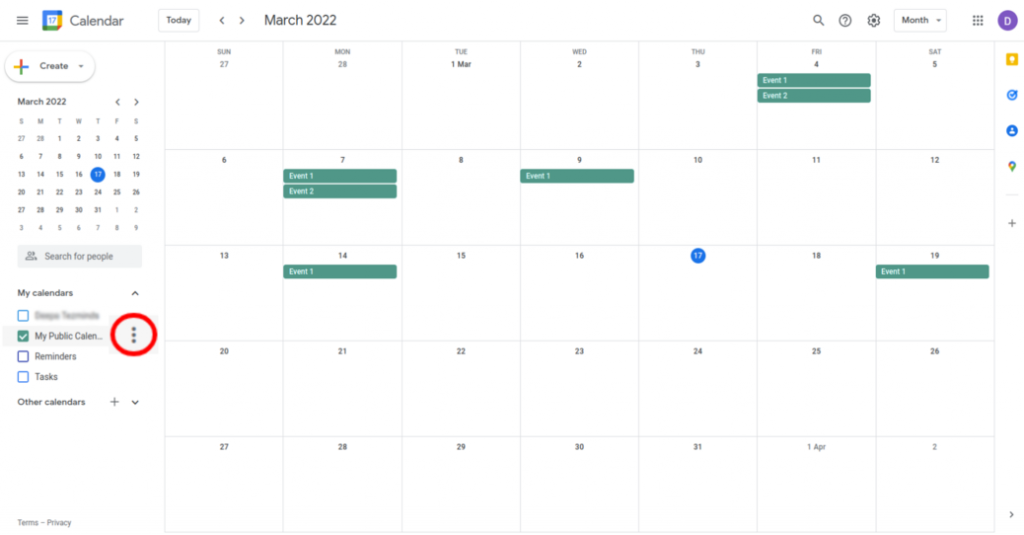
Steg 3: Välj Inställningar och delning
Klicka på "Inställningar och delning".
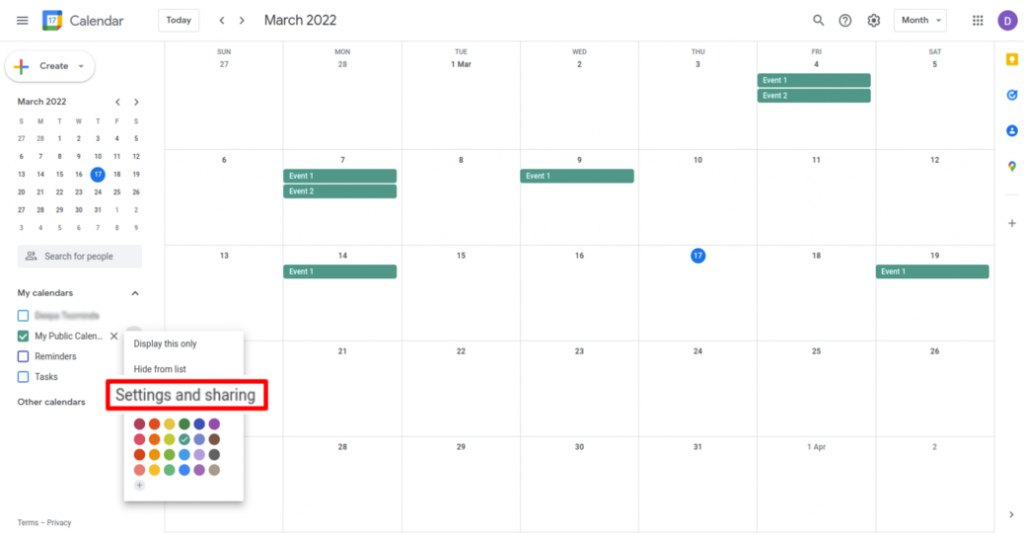
Steg 4: Ge allmän tillgång
Markera kryssrutan "Gör tillgänglig för allmänheten" under "Åtkomstbehörigheter för evenemang" och klicka på "OK" i popup-fönstret "Varning".
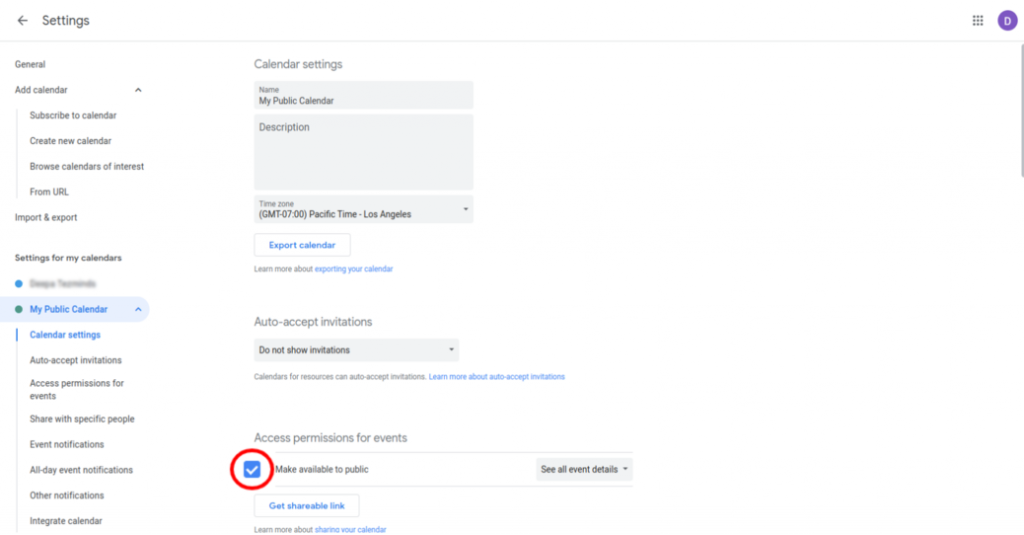
Steg 5: Skapa evenemanget
Skapa och spara händelsen i den här kalendern.
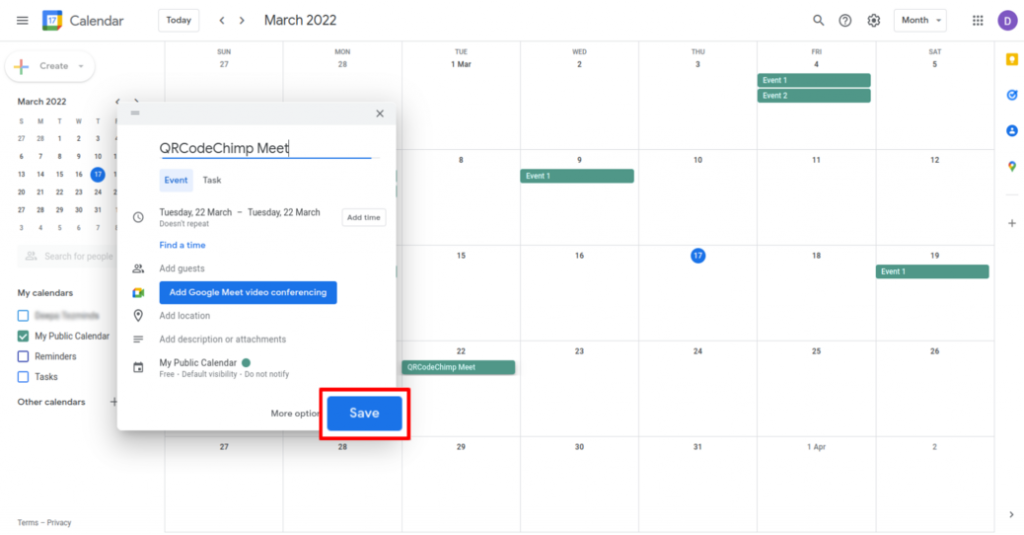
Steg 6: Välj Skapat evenemang, klicka på Alternativ
Klicka på den skapade händelsen och klicka på ikonen "Alternativ" (3 punkter).
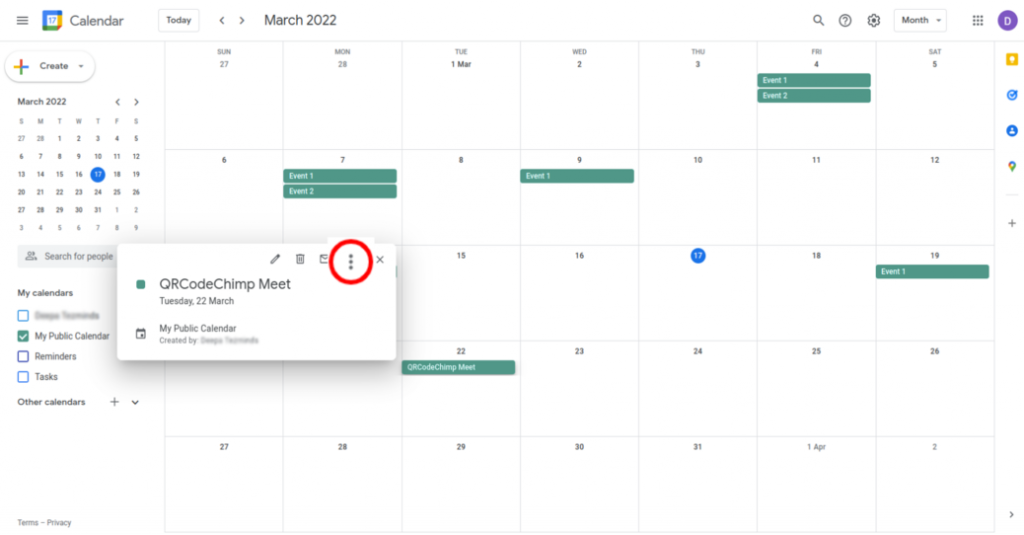
Steg 7: Publicera händelsen
Klicka på "Publicera händelse".
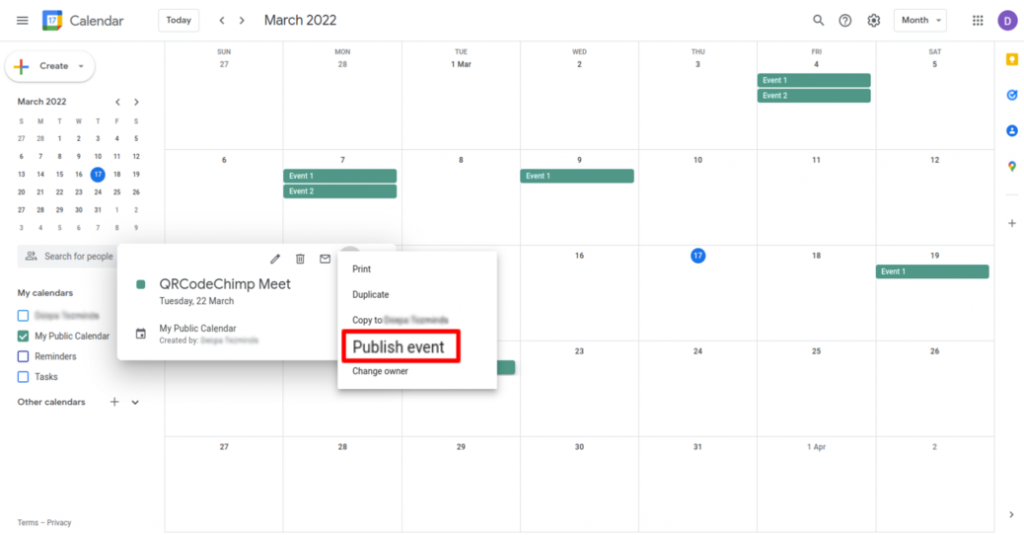
Steg 8: Kopiera länken
Kopiera länken till händelsen.
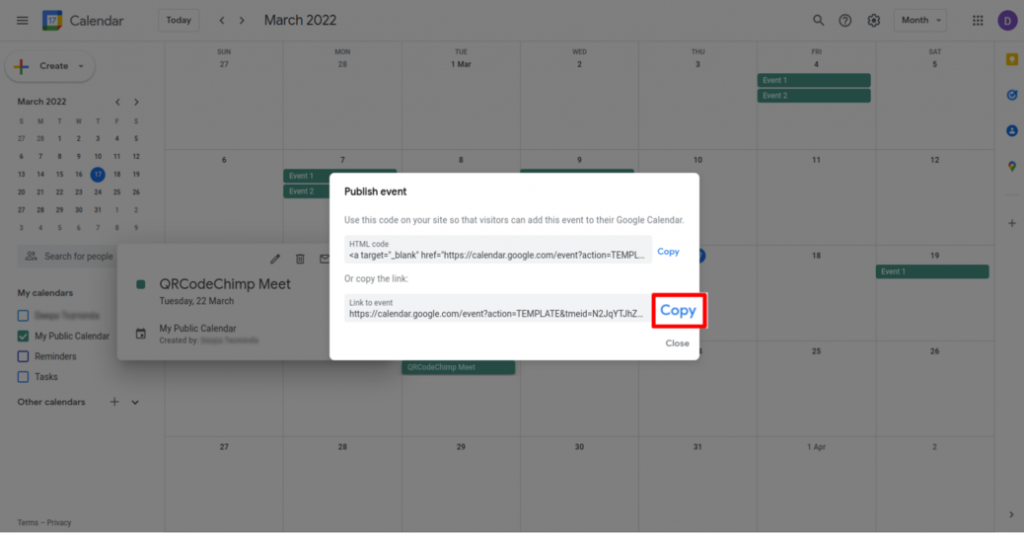
Steg 9: Klistra in den kopierade länken
Klistra in den kopierade länken i fältet "Google Calendar URL" i QR Code Generator för Google Kalender.
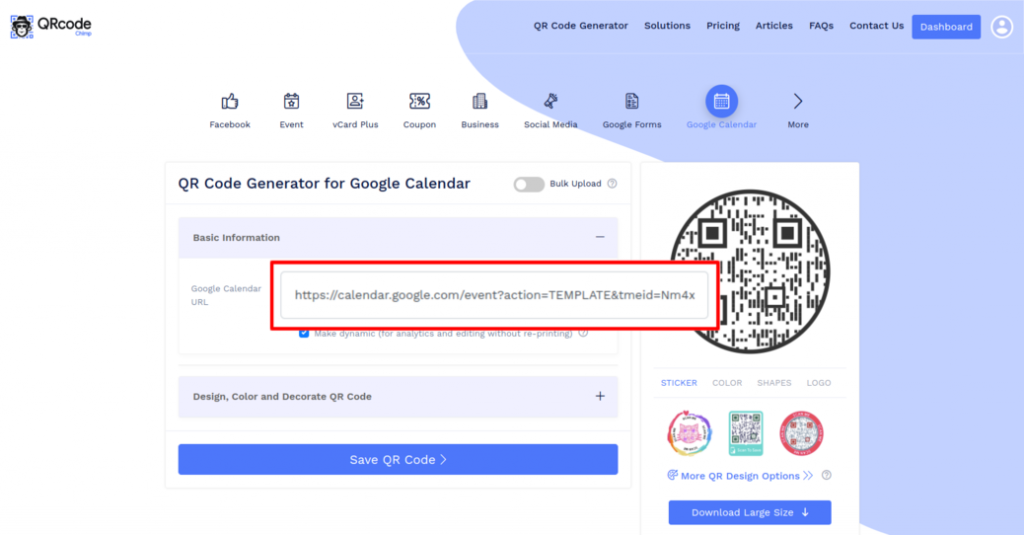
Steg 10: Designa din QR-kod
Klicka på "Designa färg och dekorera QR-kod" för att anpassa din QR-koddesign (ex: lägga till färg, form, kalenderlogotyp). Obs: Klicka på "x"-ikonen i popup-fönstret "Anpassa QR-kod" för att spara ändringar.
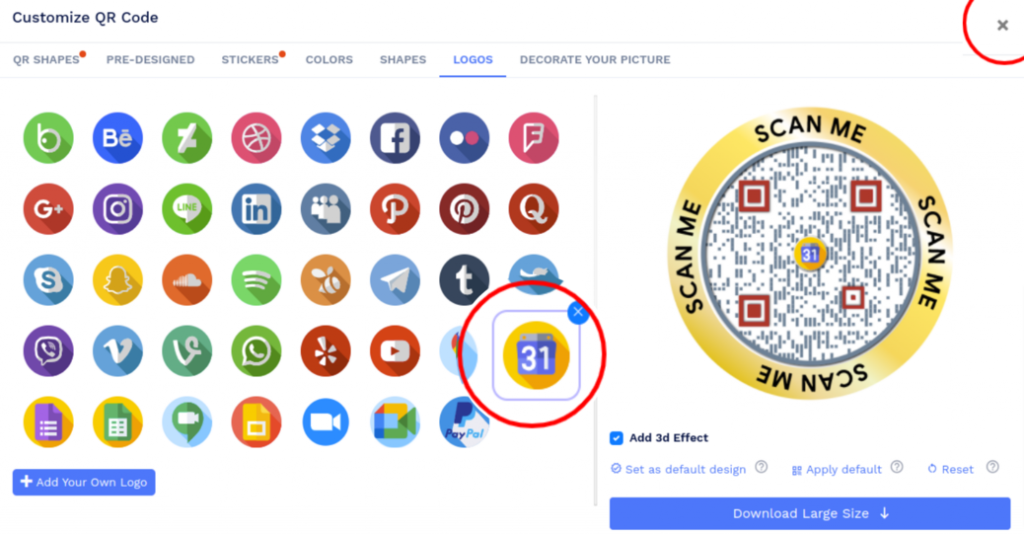
Steg 11: Spara och ladda ner
Spara QR-koden genom att klicka på knappen "Spara QR-kod", ange QR-namnet och klicka sedan på "Spara". Obs: Se till att skanna din QR-kod från olika enheter (iOS och Android) innan du skriver ut för produktion.
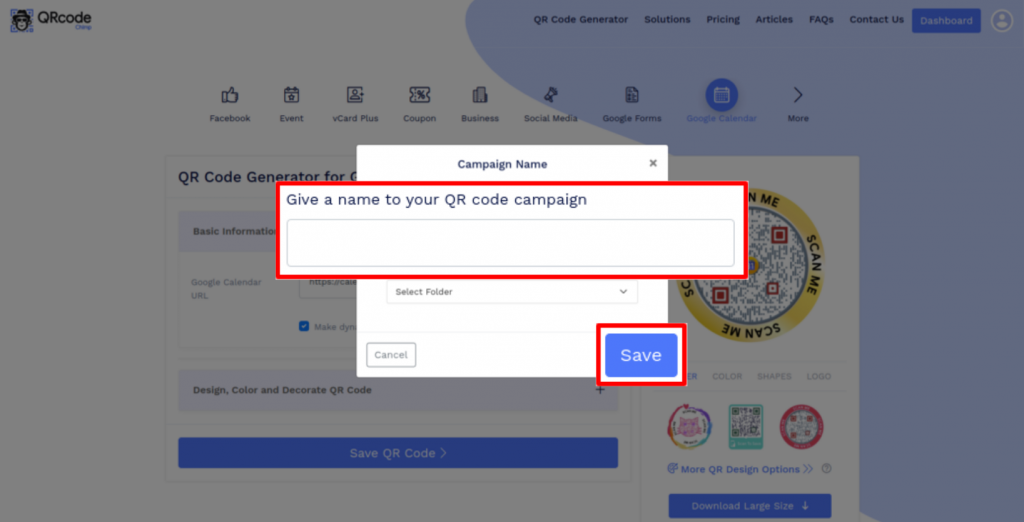
Varför ska jag använda en QR-kod för Google Kalender?
En QR-kod för Google Kalender låter dig dela din Google Kalender med ett stort antal personer. De kan skanna koden för att se din kalender, tillsammans med de händelser och uppgifter som lagts till i den.
Varför är det bättre att dela en QR-kod för Google Kalender än att dela en URL?
En QR-kod för Google Kalender bär kalenderhändelsens URL, så att dela den är detsamma som att dela URL:en. Men du kan också skriva ut en Google Kalender QR-kod på offlinekanaler som tidningar för att nå en bredare publik.
Kan jag ändra kalenderns URL efter att ha skapat en QR-kod för Google Kalender?
Ja, du kan ändra kalenderns webbadress utan att skriva ut igen om du skapar en dynamisk Google Kalender QR-kod. Men om du skapar en statisk kod måste du skriva ut den igen om du ändrar webbadressen.
Skapa och hantera Google Kalender QR-koder med hjälp av QRCodeChimp?
QRCodeChimp erbjuder klassens bästa funktioner för att skapa och spåra Google Kalender QR-koder. De viktigaste funktionerna i vår lösning är:
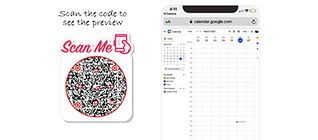
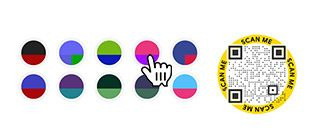
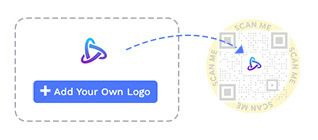
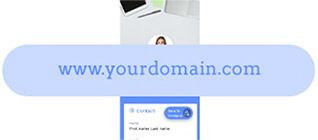
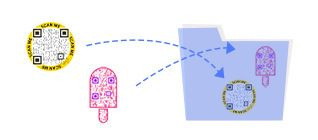
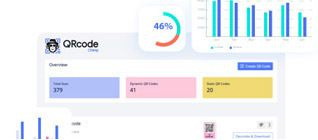
Hur får man fler skanningar på din Google Kalender QR-kod?
Om du vill att fler ska se din Google Kalender måste du uppmuntra andra att skanna din Google Kalender QR-kod. Så här får du fler skanningar:
Säkerställ sömlös skanning
Skriv ut en QR-kod på minst 0.8 x 0.8 tum så att det är lätt att skanna. Du kan öka storleken på din Google Kalender QR-kod beroende på dina krav.
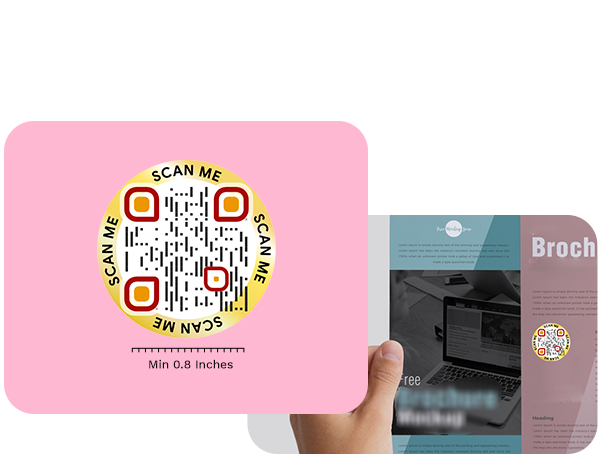
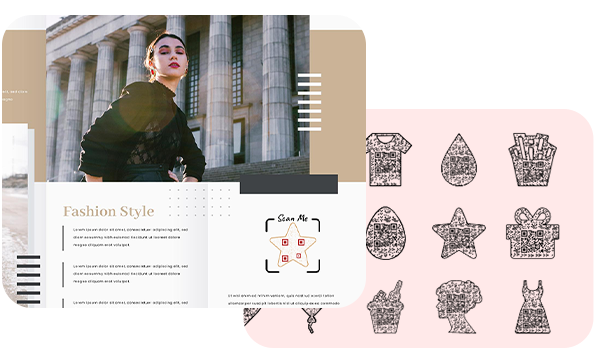
Fokusera på design och utseende
Skapa en spännande QR-kod som fångar användarnas uppmärksamhet. Använd unika former och färger för att ge din Google Kalender QR-kod ett övertygande utseende.
Skapa en dynamisk Google Kalender QR-kod
Skapa en dynamisk Google Kalender QR-kod så att du kan ändra kalenderns webbadress utan att skriva ut koden igen. Du kan också spåra skanningarna av dynamiska QR-koder.
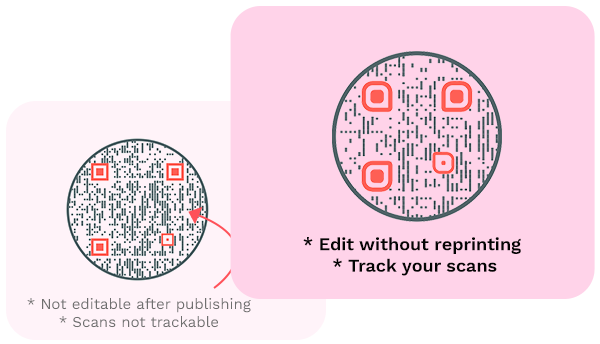
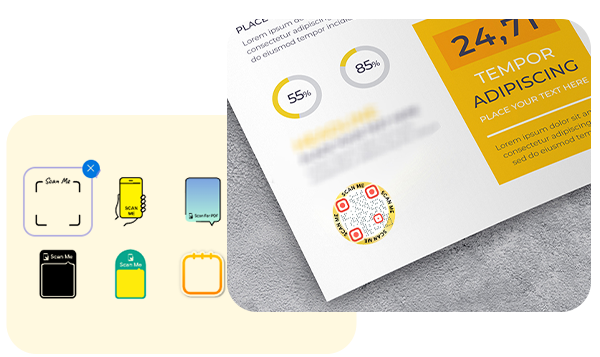
Använd CTA: er
Öka skanningshastigheten genom att inkludera en uppmaning till handling (CTA) med dina QR-koder. Med QRCodeChimp, du kan välja mellan 100+ klistermärken med CTA.
Hur fungerar en QR-kod för Google Kalender?
En Google Kalender QR-kod låter dig dela din Google Kalender-händelse eller uppgift med andra användare. Så här fungerar en QR-kod för Google Kalender:
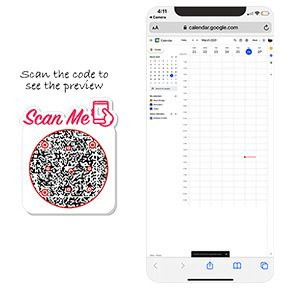

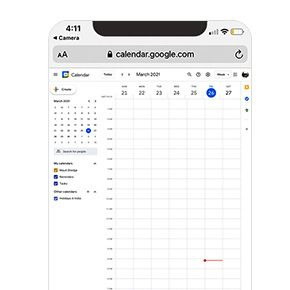

Fördelar med en QR-kod för Google Kalender
En Google Kalender QR-kod låter dig dela din Google Kalender-händelse eller uppgift med andra. Här är anledningen till att du ska använda en QR-kod för Google Kalender:
- Människor kan se dina delade händelser och uppgifter med en enda skanning.
- Du kan dela din kalender med ditt team för att säkerställa att alla är på samma sida.
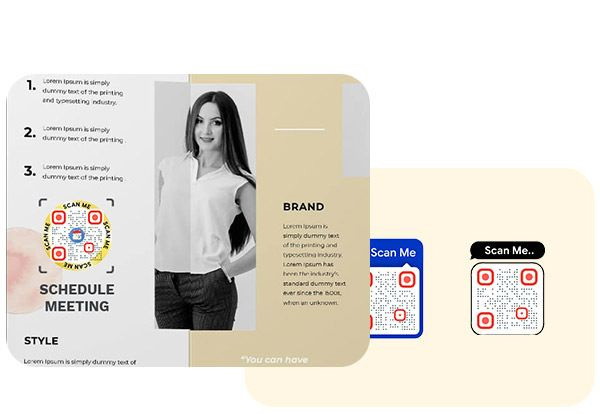
Vem ska använda en QR-kod för Google Kalender?
En QR-kod för Google Kalender kan vara till hjälp för:

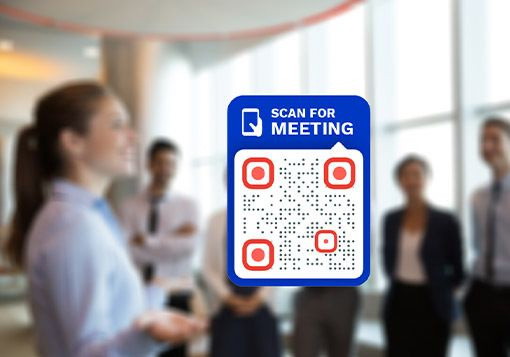
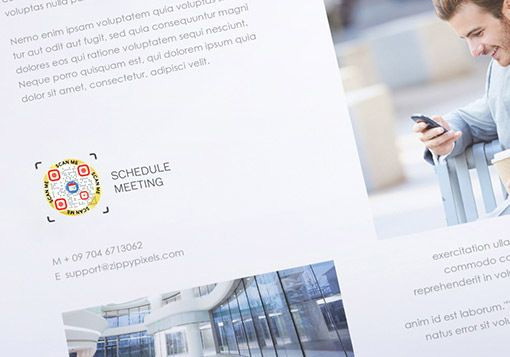
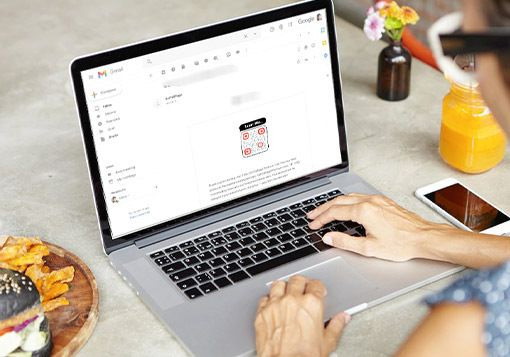
Hör vad våra kunder har att säga!























